
Keupayaan untuk menyalin dan menampal ialah fungsi asas dan mudah bagi mana-mana telefon pintar atau tablet Android. Walau bagaimanapun, untuk membawanya ke peringkat seterusnya, anda harus memanfaatkan sepenuhnya ciri papan keratan untuk mencari semua yang anda salin. Mari kita mulakan.
Papan keratan ialah tempat anda boleh mencari item yang disalin baru-baru ini, seperti teks, pautan dan juga imej. Daripada hanya boleh mengakses item yang paling baru disalin, papan keratan membolehkan anda melihat item yang disalin sebelum ini dan menampalnya juga.
Seperti banyak perkara dalam Android, ciri papan keratan berfungsi secara berbeza bergantung pada citarasa Android peranti anda. Kaedah paling universal untuk menggunakan papan keratan adalah melalui aplikasi papan kekunci. Itulah kaedah yang akan kami fokuskan dalam panduan ini.
Mula-mula, anda memerlukan apl papan kekunci yang mempunyai ciri papan keratan. Dua pilihan popular ialah Gboard Google dan SwiftKey Microsoft. Papan keratan dalam kedua-dua apl ini berfungsi dengan sangat serupa, tetapi kami akan menggunakan Gboard dalam tangkapan skrin di bawah.
Setelah papan kekunci anda dipasang dan disediakan, kami boleh mencuba papan keratan. Hanya salin beberapa teks, URL, atau bahkan imej. Sekarang pergi ke apl yang anda ingin tampalkan apa sahaja yang anda salin dan ketik kotak teks untuk memaparkan papan kekunci. Cari ikon papan keratan di bar alat atas dan ketik padanya.
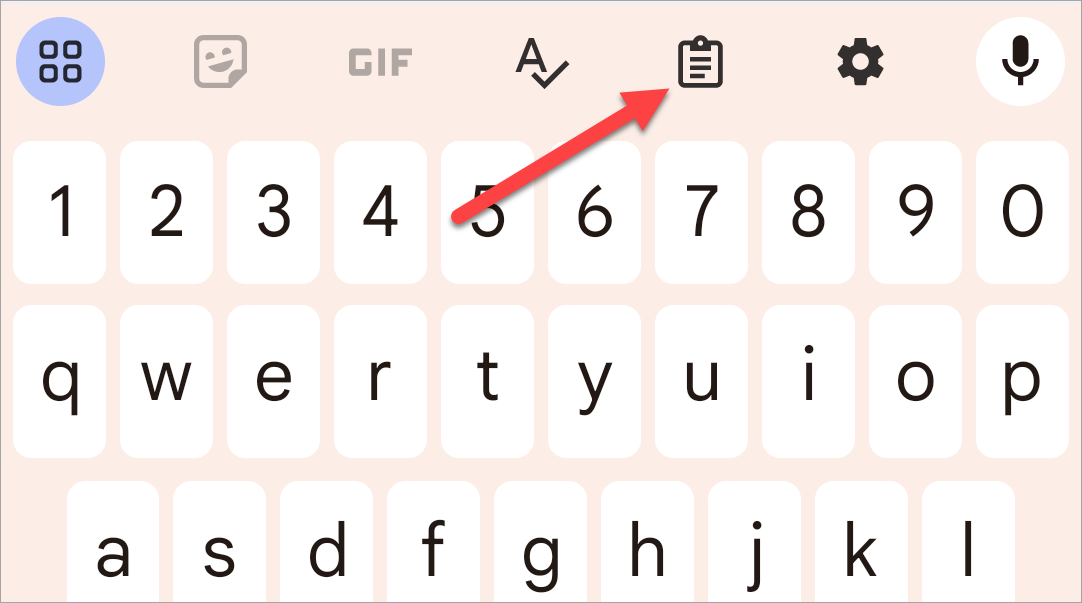
Ini akan membuka papan keratan dan anda akan melihat item yang disalin baru-baru ini di hadapan senarai. Hanya ketik mana-mana pilihan dalam papan keratan untuk menampalnya ke dalam medan teks. Anda mungkin diminta untuk mendayakan papan keratan pada ketika ini, dalam hal ini anda tidak akan melihat item yang disalin yang lebih lama.

Android tidak menyimpan item ke papan keratan selama-lamanya. Selepas beberapa ketika, item papan keratan tertua akan dipadamkan. Kedua-dua Gboard dan SwiftKey membolehkan anda "menyemat" item pada papan keratan untuk mengelakkannya daripada dipadamkan selepas sejam. Ini boleh dilakukan dengan menekan lama item dan memilih pilihan "Pin".

Jika anda mendapati diri anda banyak menyalin dan menampal pada Android, papan keratan adalah alat yang tidak ternilai. Anda boleh menyalin sekumpulan perkara sekaligus dan kemudian menampalnya secara bebas tanpa melompat ke sana ke mari. Ia adalah helah yang baik untuk mengetahui.
Atas ialah kandungan terperinci Cara Mengakses Papan Klip Anda pada Android. Untuk maklumat lanjut, sila ikut artikel berkaitan lain di laman web China PHP!
 Bagaimana untuk menghapuskan kod html
Bagaimana untuk menghapuskan kod html
 Maksud div dalam css
Maksud div dalam css
 Bagaimana untuk menyemak pautan mati laman web
Bagaimana untuk menyemak pautan mati laman web
 Windows 10 menjalankan pengenalan lokasi pembukaan
Windows 10 menjalankan pengenalan lokasi pembukaan
 Fungsi arahan tracert
Fungsi arahan tracert
 Mengapa saya tidak boleh membuka pinterest?
Mengapa saya tidak boleh membuka pinterest?
 Bagaimana untuk memadam elemen tatasusunan dalam JavaScript
Bagaimana untuk memadam elemen tatasusunan dalam JavaScript
 Pengenalan sintaks kelajuan
Pengenalan sintaks kelajuan




